配置Clash软件的TUN TAP虚拟网卡
[[08-科学上网]]
本文由 简悦 SimpRead 转码, 原文地址 uzbox.com
有些时候,玩游戏或者使用某个特定软件时候需要用到外网 IP,目前比较常见的 V2ray,或者 Shadowsocks 等代理工具,只能实现网页访问的代理功能。
浏览器之类的应用都是使用系统代理访问的,有些时候一些非系统代理应用,例如玩游戏或者使用某个特定软件需要特定 IP 时,目前比较常见的 V2ray 或者 Shadowsocks 等代理工具,只能实现网页访问的代理功能。如何实现网卡层访问?接下来详细介绍 Clash for Windows 的 TAP 虚拟网卡功能。
首先我们先了解一下,什么是 Clash for Windows 的 TAP 虚拟网卡功能。
TUN/TAP 模式#
在 Windows 中对于不遵循系统代理的软件,TAP 模式可以接管其流量并交由 CFW 处理。对于 0.13.8 及以后版本,更推荐使用 TUN 模式。安装虚拟网卡功能后可以实现全局代理!
配置 TUN/TAP 模式#
当前 Clash for Windows 最新版本是 V0.18.7,推荐使用 TUN 模式
首先下载最新版本的 Clash for Windows,具体可以参考:Clash for Windows 中文汉化教程
接下来安装 TUN 模式或者是 TAP 模式。
TUN 模式#
首先安装好汉化后的 Clash for Windows 最新版本后,打开软件!
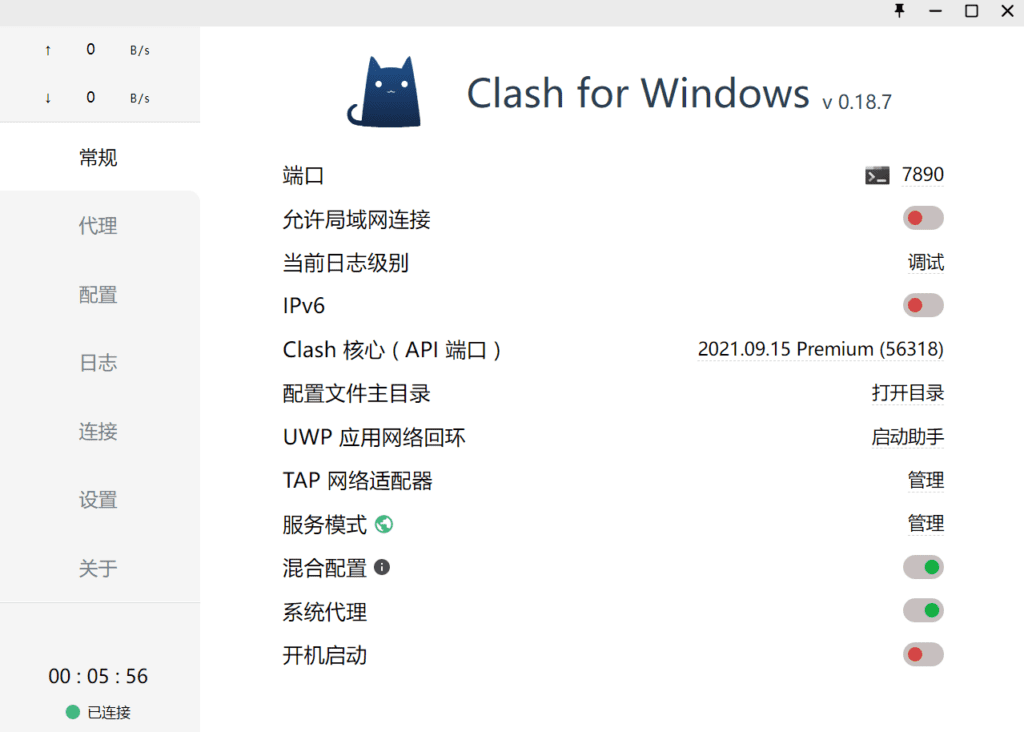
在常规 (General) 页面中找到服务模式(Service Mode),点击后面的管理(Manage)。点击之后会弹出小窗口。

点击安装后,软件会自动关闭然后会重新启动,安装成功后,服务模式后面的灰色地球的图标会点亮变成绿色。图标变成绿色后,TUN 模式安装成功!
接下来点击设置 (Settings), 在 Mixin 混合配置(Profile Mixin) 下面找到 YAML,点击后面的编辑。
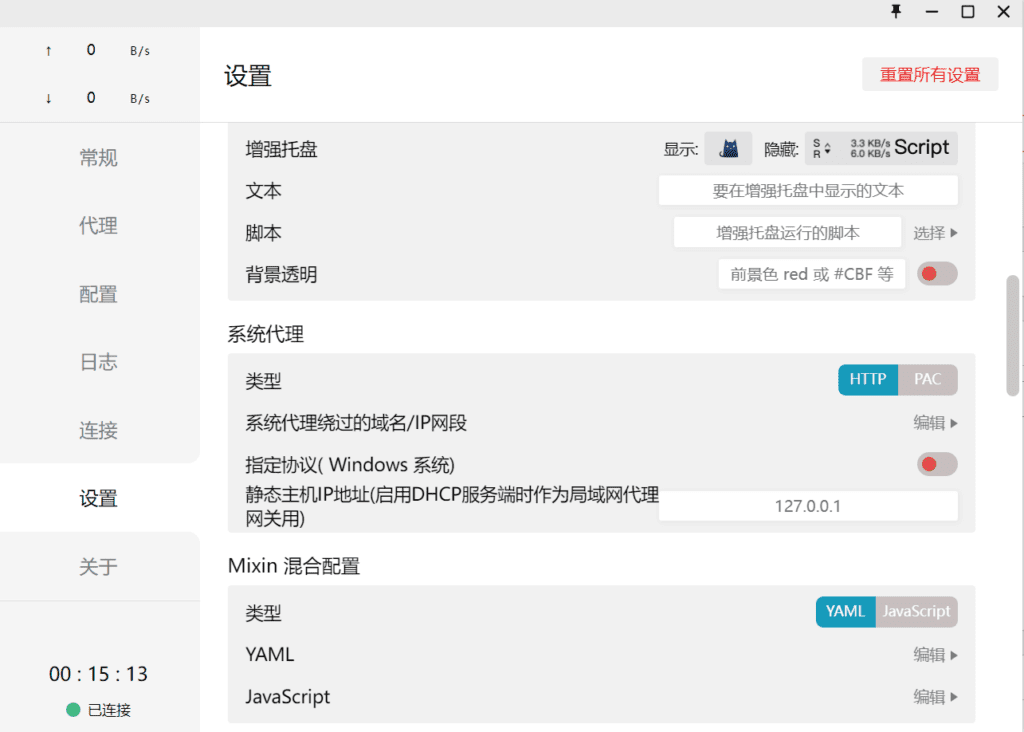
将下列代码添加到 YAML 中:
注意:下列代码中的空格缩进,一定要复制完整代码,不要删除代码前面的空格。
mixin:
hosts:
'mtalk.google.com': 108.177.125.188
'services.googleapis.cn': 74.125.203.94
'raw.githubusercontent.com': 151.101.76.133
dns:
enable: true
default-nameserver:
- 223.5.5.5
- 1.0.0.1
ipv6: false
enhanced-mode: redir-host #fake-ip
nameserver:
- https://dns.rubyfish.cn/dns-query
- https://223.5.5.5/dns-query
- https://dns.pub/dns-query
fallback:
- https://1.0.0.1/dns-query
- https://public.dns.iij.jp/dns-query
- https://dns.twnic.tw/dns-query
fallback-filter:
geoip: true
ipcidr:
- 240.0.0.0/4
- 0.0.0.0/32
- 127.0.0.1/32
domain:
- +.google.com
- +.facebook.com
- +.twitter.com
- +.youtube.com
- +.xn--ngstr-lra8j.com
- +.google.cn
- +.googleapis.cn
- +.gvt1.com
tun:
enable: true
stack: gvisor
dns-hijack:
- 198.18.0.2:53
macOS-auto-route: true
macOS-auto-detect-interface: true # 自动检测出口网卡
然后点击右下角存盘图标,保存当前设置。
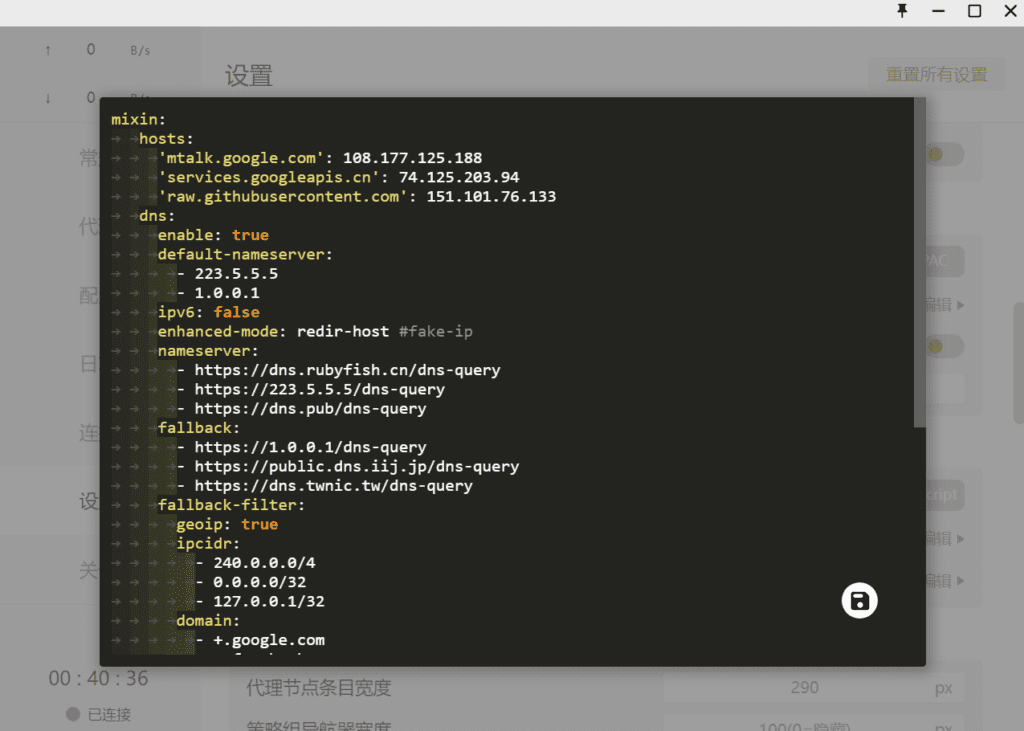
保存之后,返回到主界面,将混合配置 (Mixin) 后面的开关启用,变成绿色后,TUN 模式成功开启。
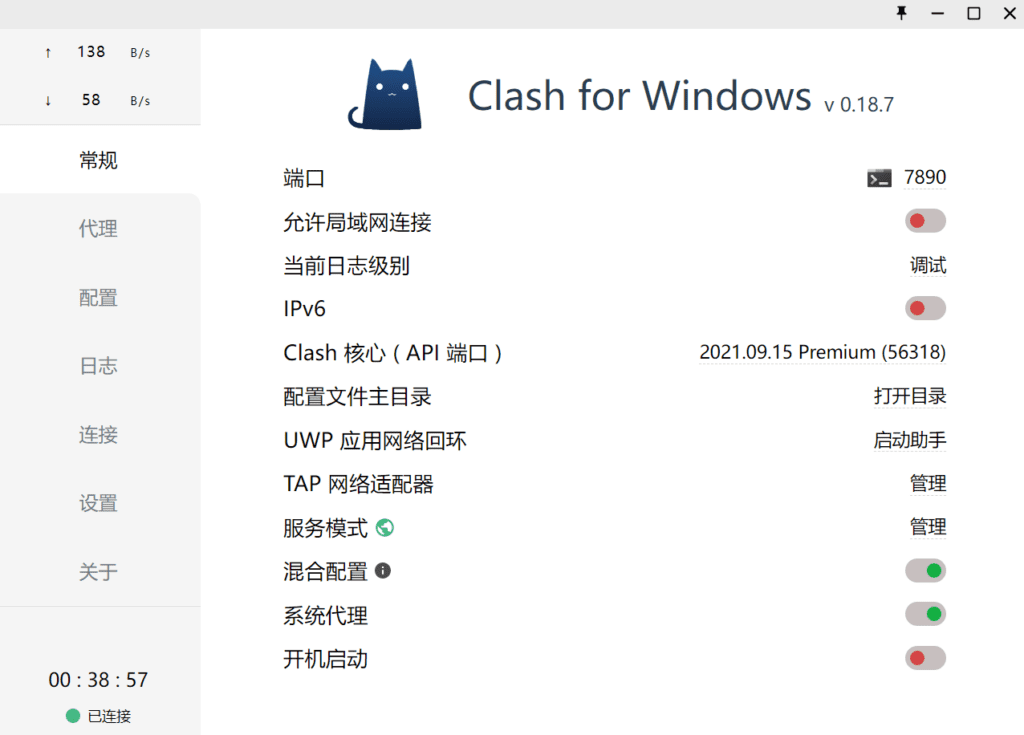
TUN 模式成功开启后,在连接菜单下查看,连接状态中都包含了 TUN 的标志。

好了 TUN 模式已经开启成功了,不过有一些软件或者游戏 TUN 模式还是无法满足功能需求,下面介绍 TAP 虚拟网卡。
TAP 模式#
首先需要安装 TAP 虚拟网卡,点击常规 (General) 页面中 TAP 网络适配器 (TAP Device) 选项后面的管理 (Manage) 按钮,在弹出对话框中点击安装 (Install) 将会安装 TAP 网卡,TAP 网卡用于接管系统流量。

安装完成后,可以在 Windows 系统的网络连接中看到名为 cfw-tap 的网卡,此时的网卡还是未连接状态。
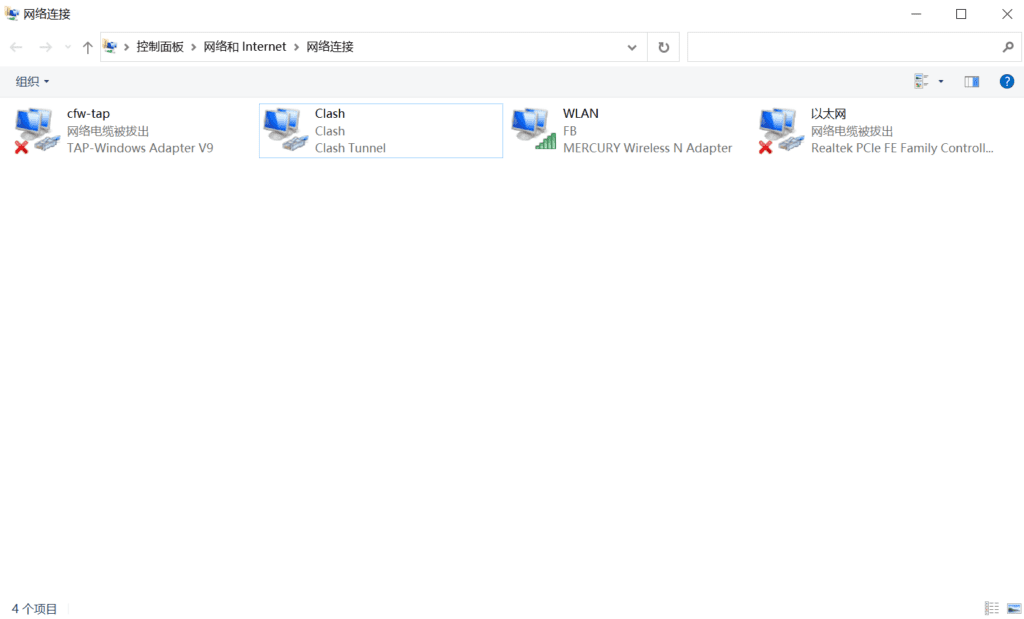
现在存在一个 Clash 的网卡是在活动状态,如果你之前安装了 TUN 模式,需要先卸载 TUN 模式后,才能安装 TAP 模式。卸载 TUN,在常规中点击服务模式,然后点击卸载就可以了,卸载后,服务模式后面的地球图标变成灰色,就表示卸载成功了。
TAP 模式安装成功后需要启动 TAP 模式。启动 TAP 模式和之前启动 TUN 模式一样,都需要重新编辑 YAML。
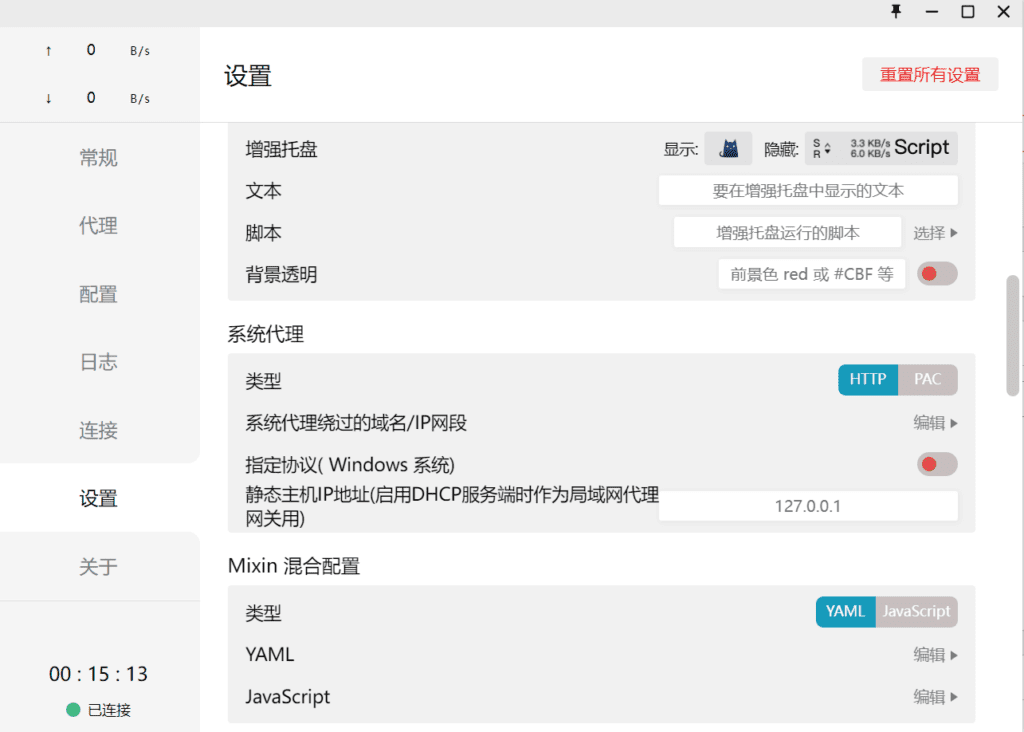
将下面代码添加到窗口里,点击右下角存盘标志保存文件。
mixin:
dns:
enable: true
enhanced-mode: redir-host
listen: :53
nameserver:
- https://doh.dns.sb/dns-query
- https://dns.adguard.com/dns-query
- https://cdn-doh.ssnm.xyz/dns-query
- 119.29.29.29 #腾讯
- 223.5.5.5 #阿里
之后返回到常规中,将混合配置后面的开关拨动,激活 TAP 模式,在网络连接中查看 cfw-tap 网卡的模式,已经成功被激活了。
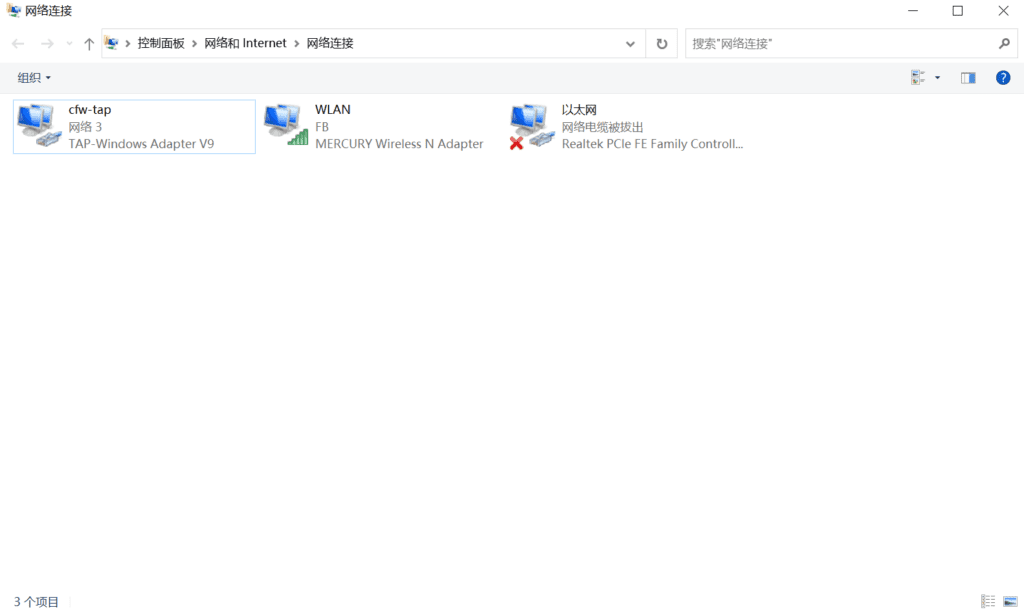
此时的 cfw-tap 网卡上已经有流量流入流出了。
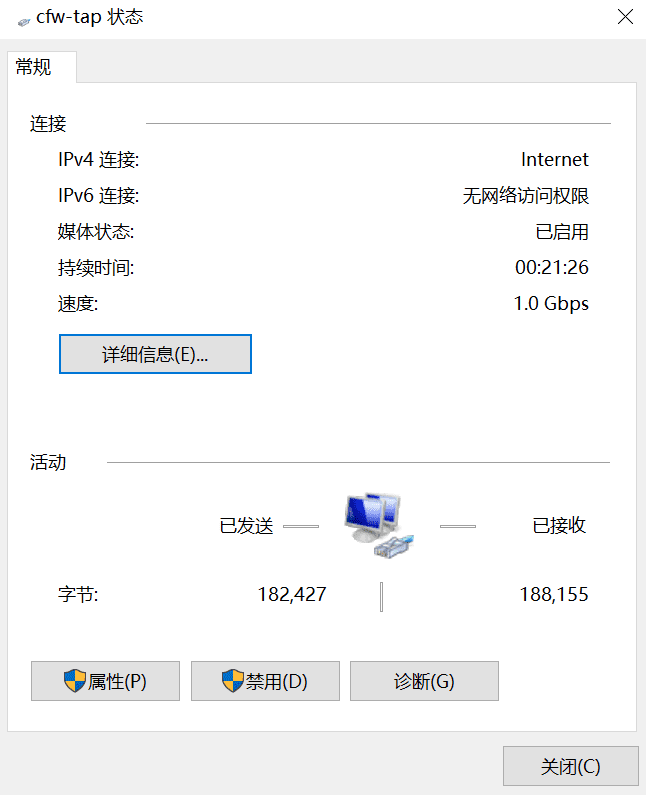
现在已经可以通过 cfw-tap 网卡正常访问了!
Clash 配置文件错误检测:https://clash.skk.moe/
警告:本网站仅提供各位软件的技术交流,请在合理合法的范围内使用。严禁用于违法用途。